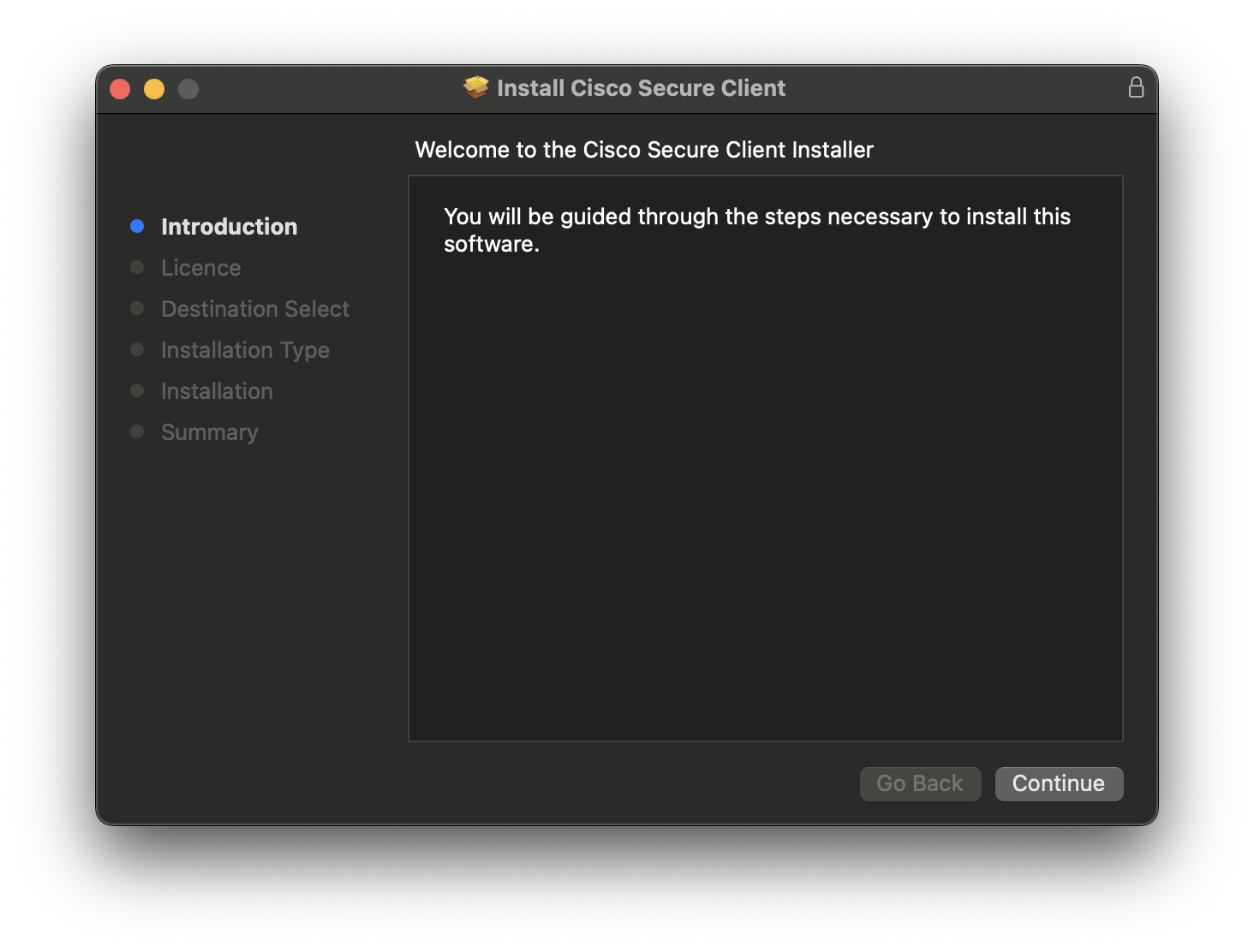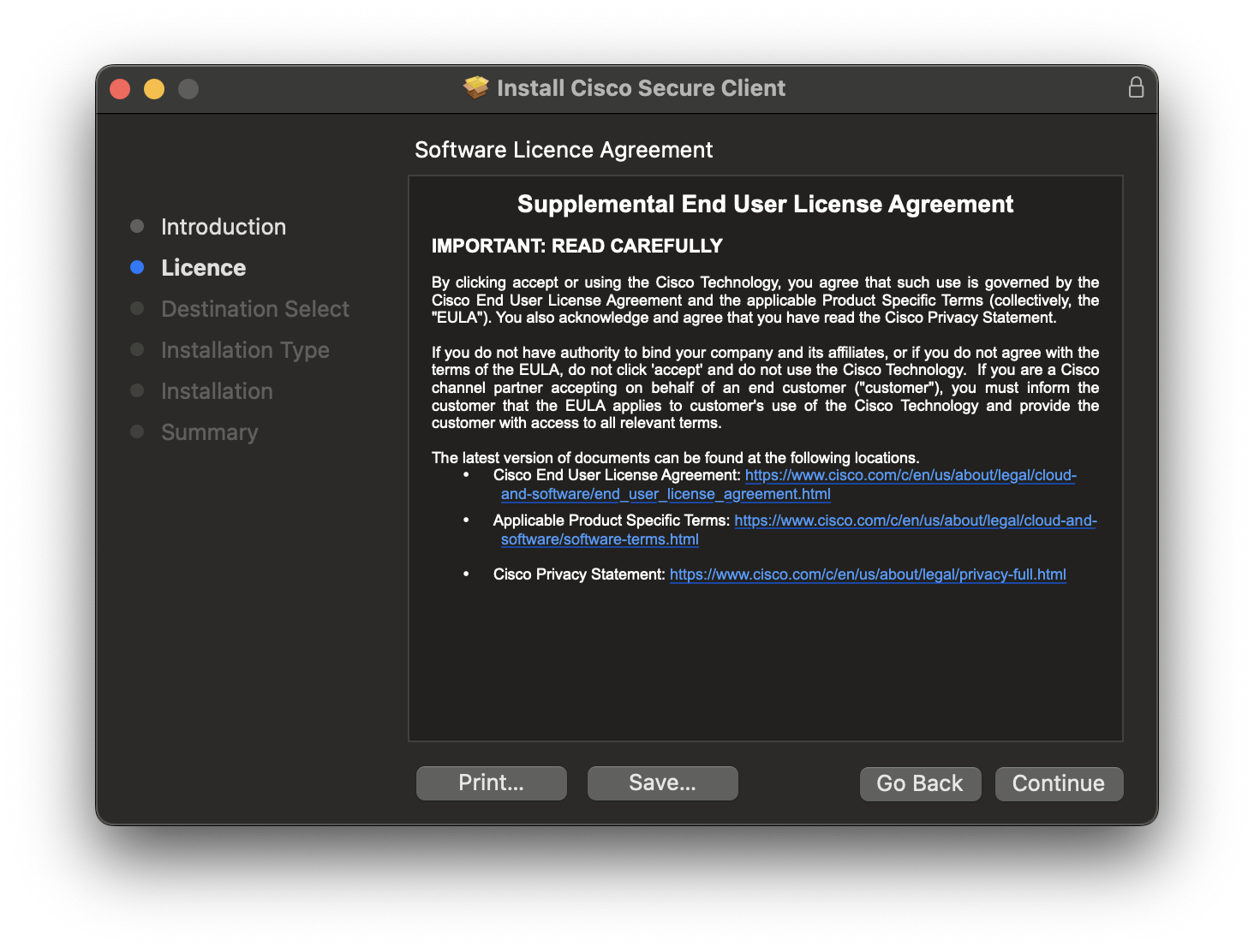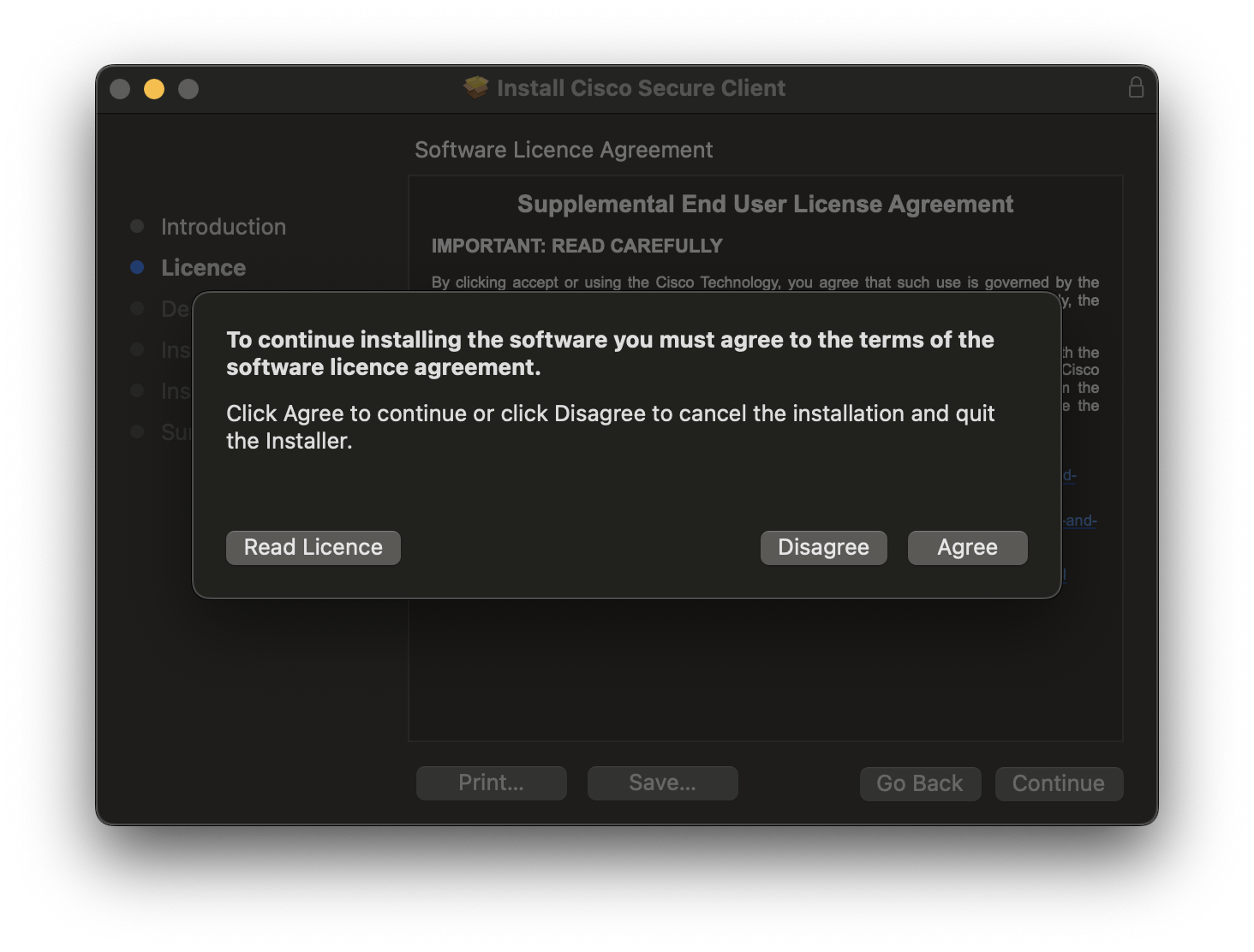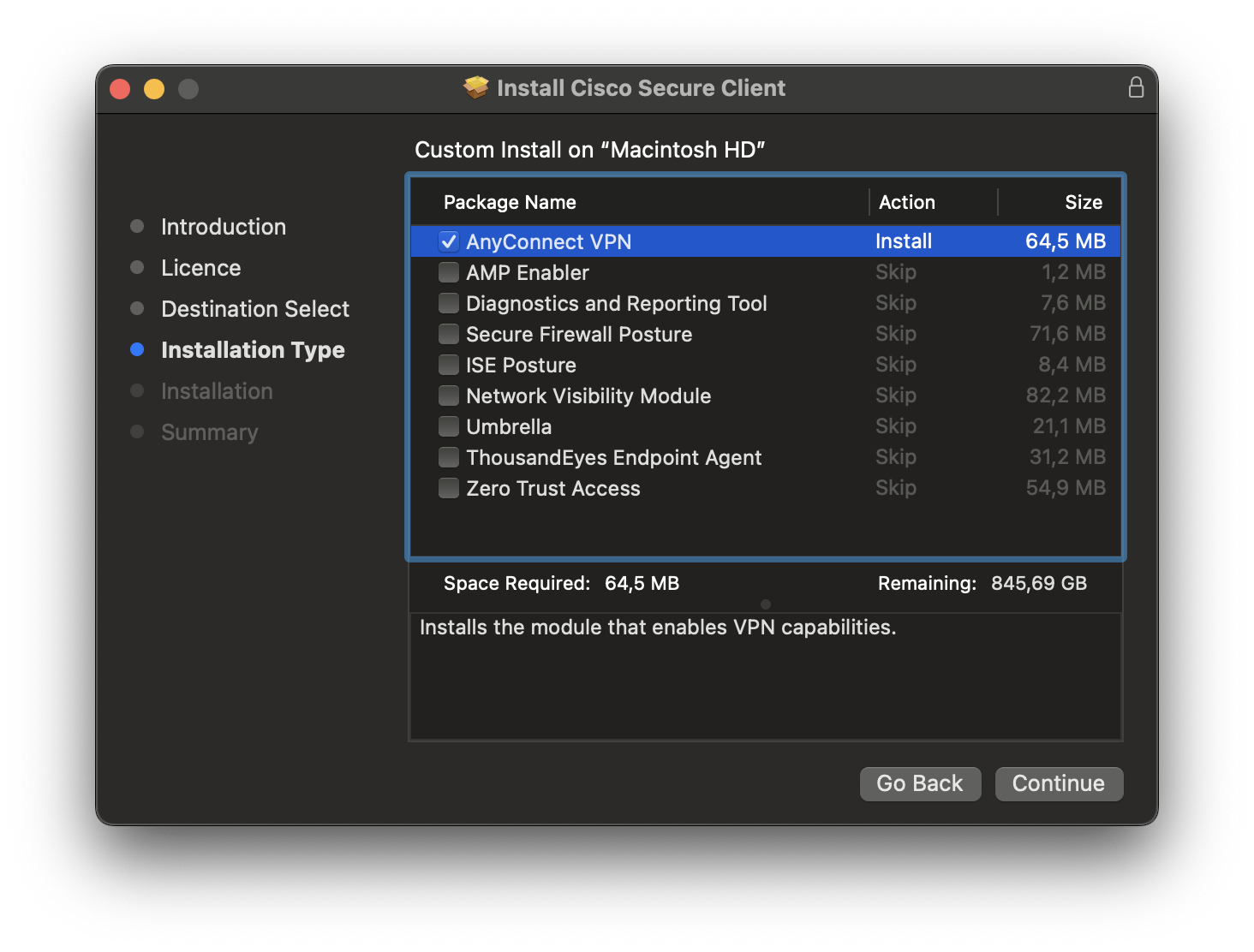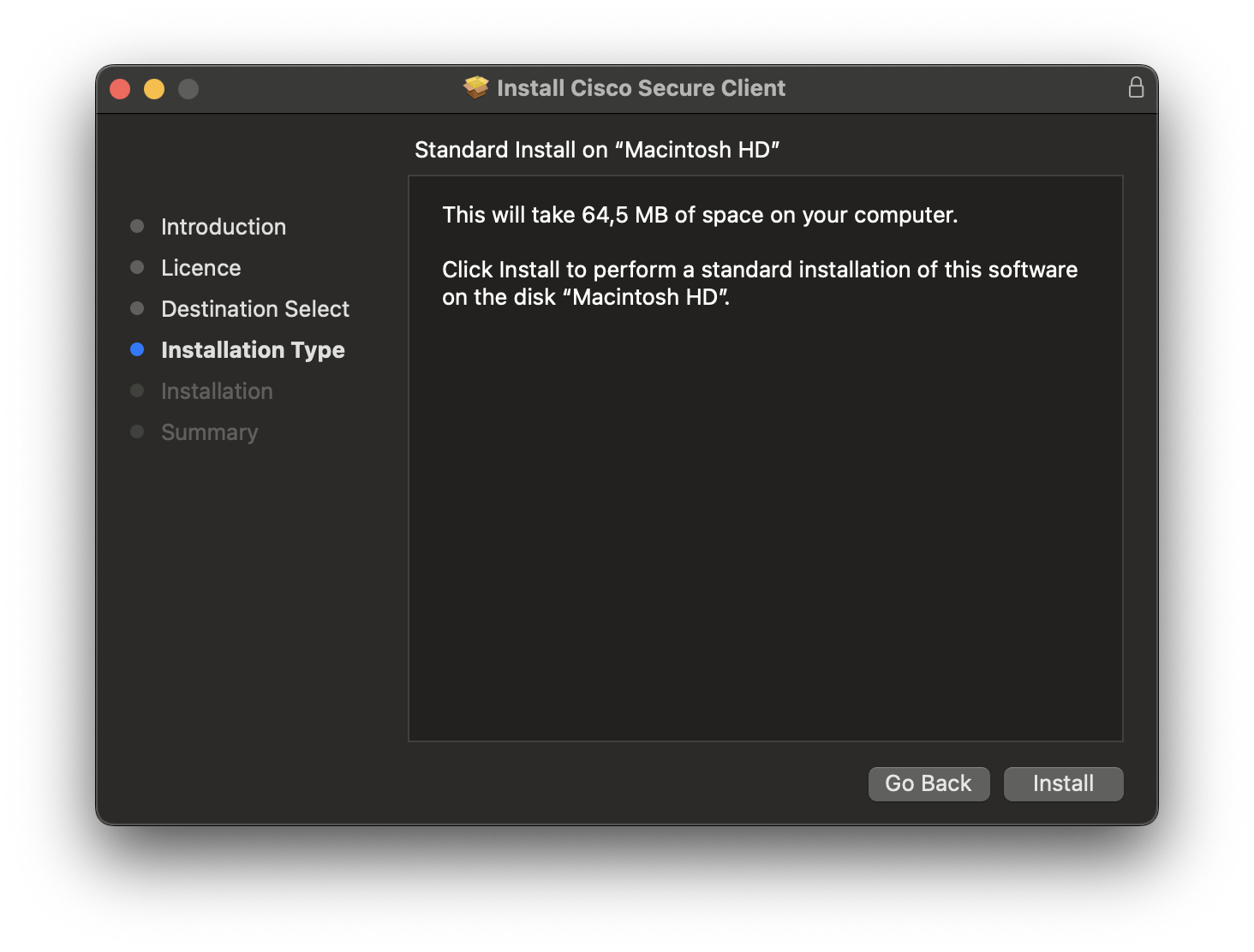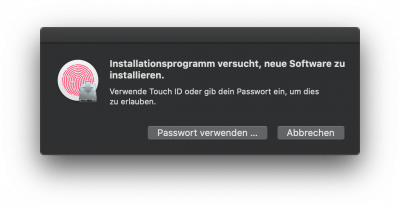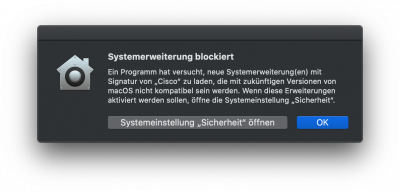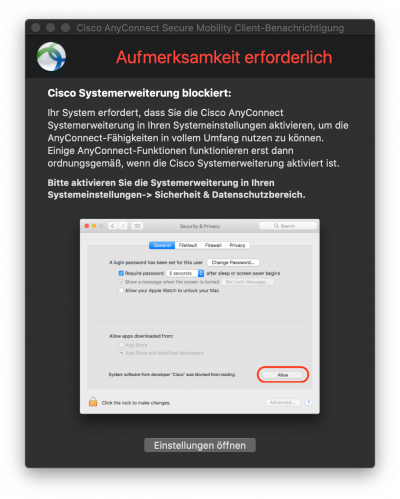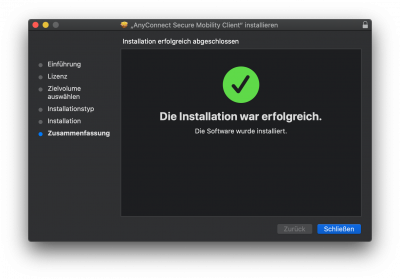Mac OS
Für die (erstmalige) Installation des Cisco AnyConnect Secure-Clients laden Sie die zugehörige Installations-Datei zunächst von unserer Webseite herunter. Öffnen Sie die Datei durch Doppelklick.
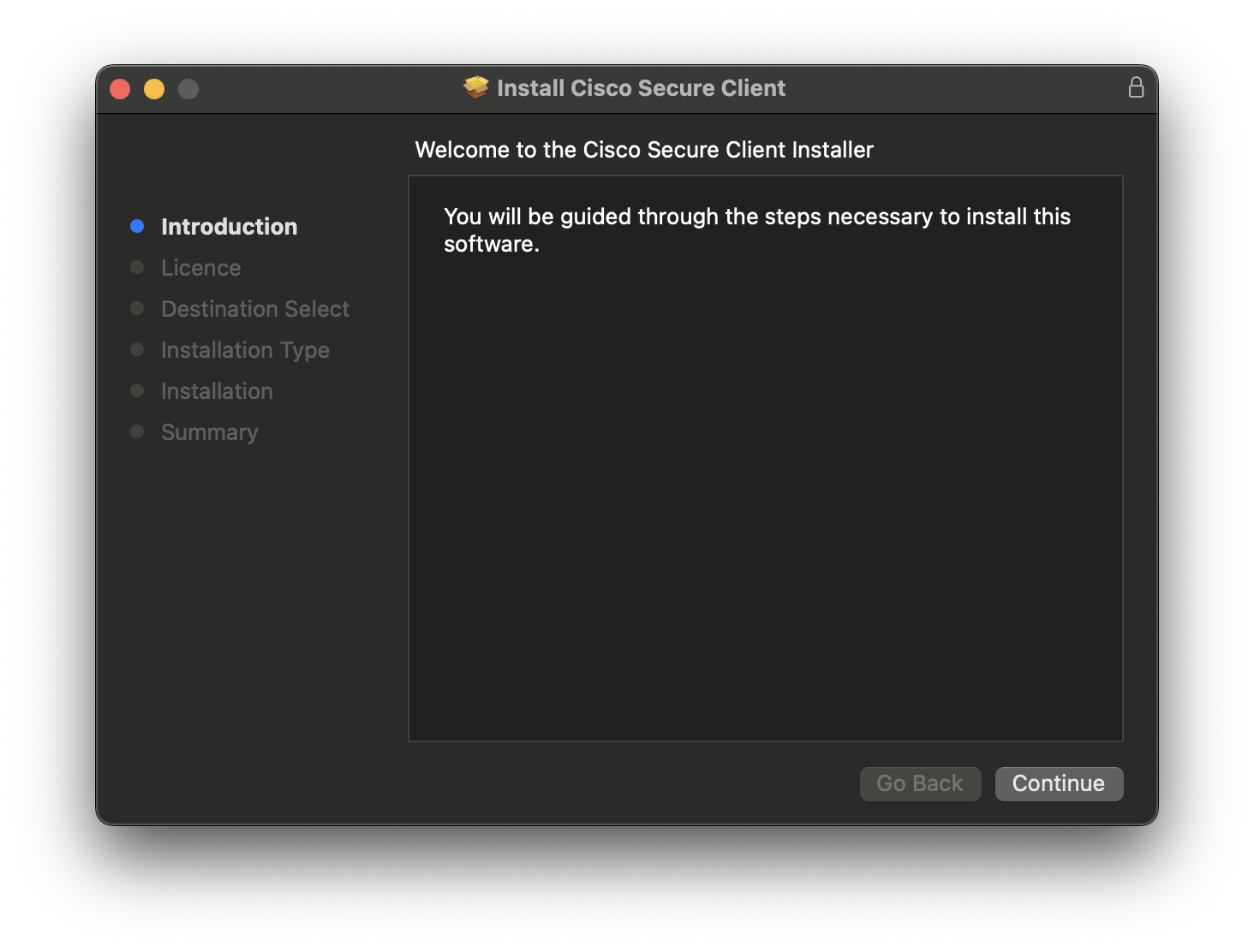
|
|
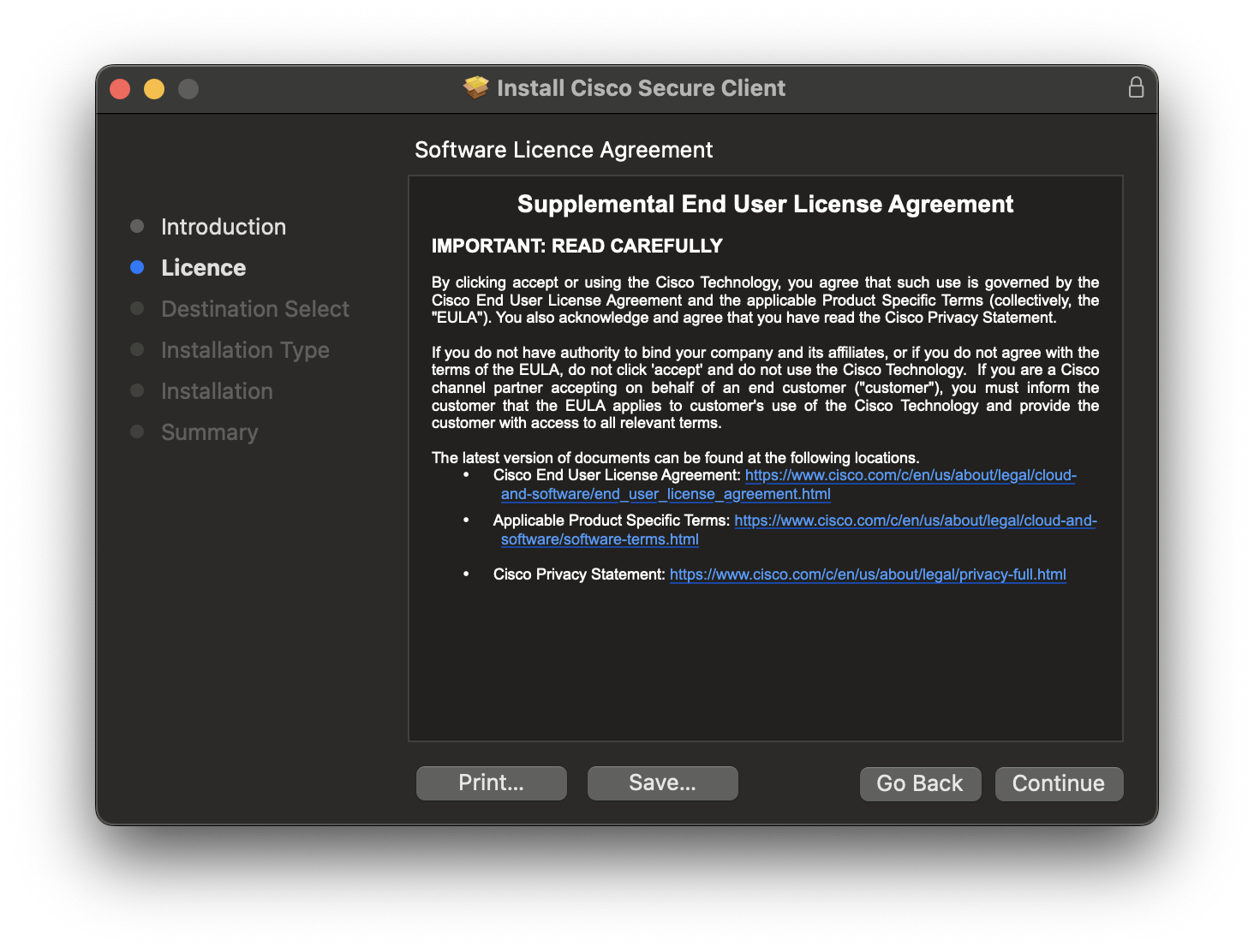
|
|
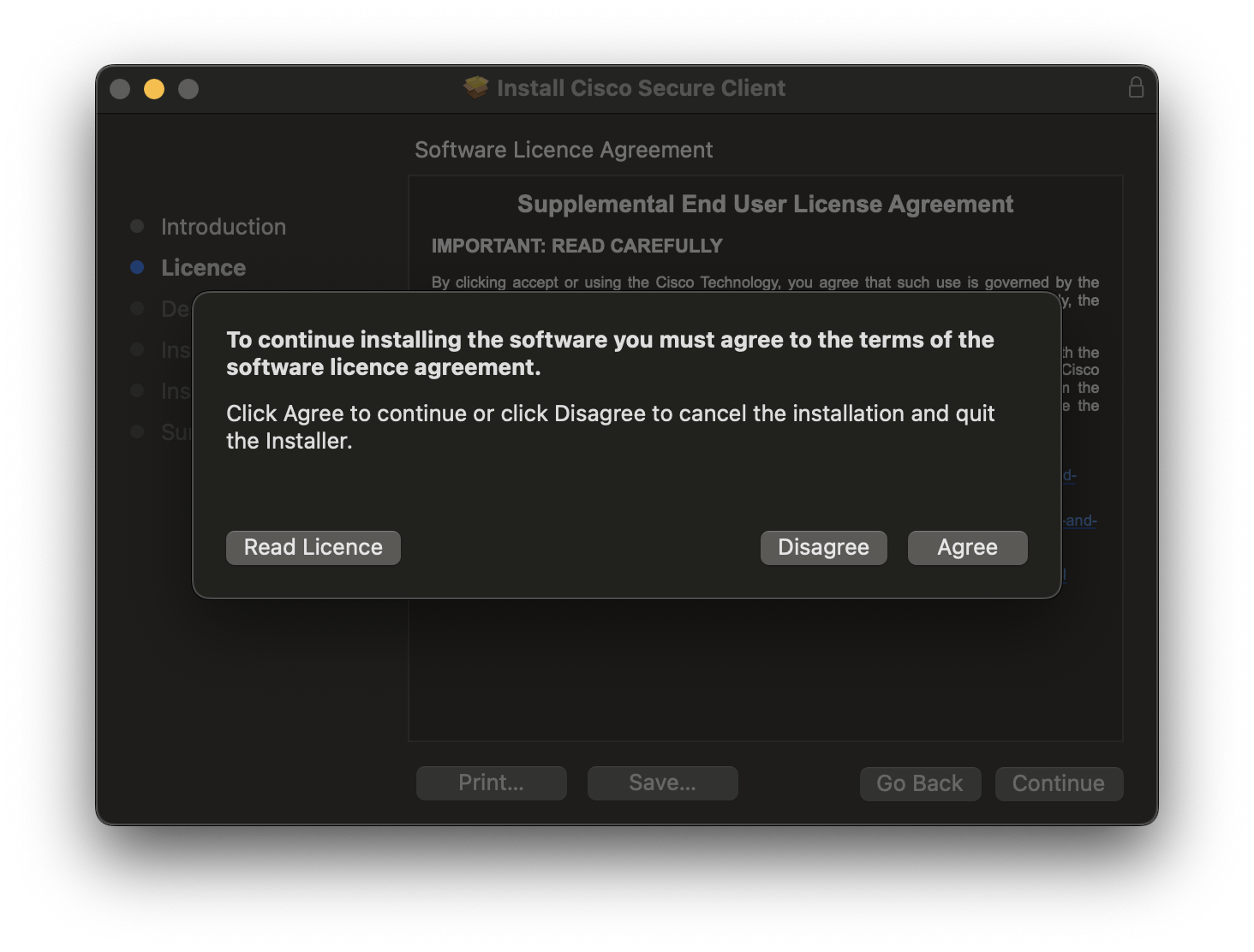
|
|
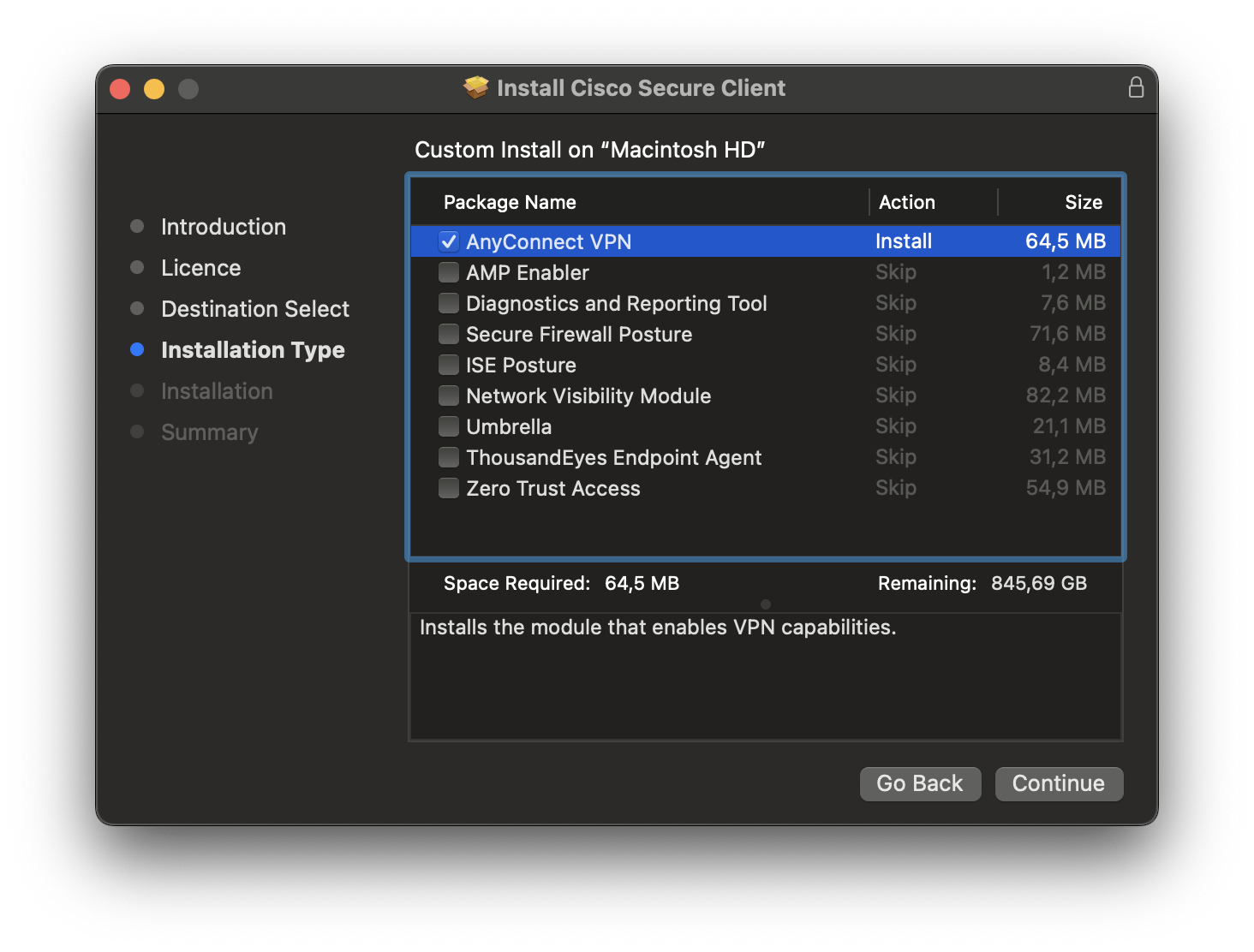
|
Der Cisco AnyConnect Secure-Client wirdbietet nun installiert. Es werden eine Reihe von FensternZusatzmodulen angezeigt,zur inInstallation denenan. Ggf. wählen Sie bittehier immerzusätzlich aufnoch [Fortfahren]"Diagnostics and Reporting Tool", [Akzeptieren],das bzw.bei [Weiter]Problemen klicken.dabei hilft, Log-Daten zusammenzustellen, die zur Ursachenfindung genutzt werden können. |
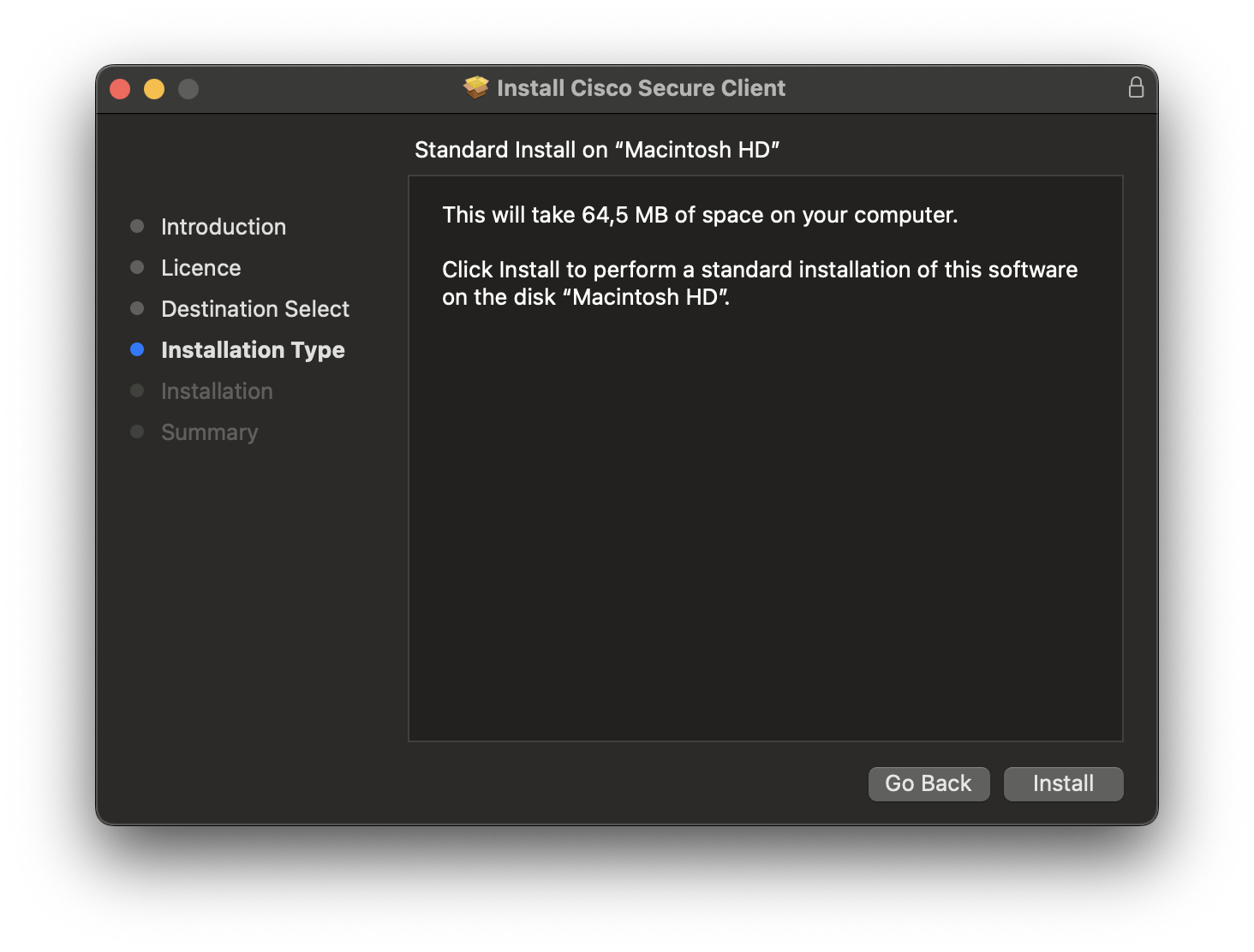 |
|
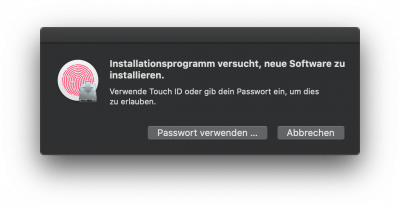
|
Im nächsten Schritt wird Ihnen eine Sicherheitsabfrage präsentiert. Hier geht es darum, dass Sie zustimmen, dass Software aus dieser Quelle installiert werden darf. Zuvor werden Sie noch aufgefordert Ihr Passwort bzw. das Passwort eines Administrators einzugeben (oder Fingerabdruck).
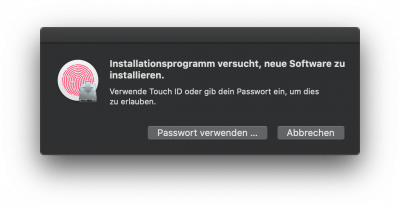
|

|
Danach erscheinen mehrere Einblendungen im Zusammenhang mit der Sicherheitsabfrage. Falls Sie folgendes Pop-up oben rechts eingeblendet sehen, können Sie hier gleich auf [Erlauben] klicken. Die Installation wird dann gestartet. Allerdings erhalten Sie die gleichen Anfragen bei zukünftigen Aktualisierungen des Clients wieder. |
 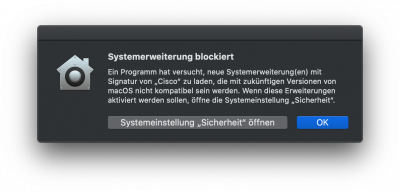
|
Alternativ können Sie auf folgende Einblendungen reagieren und wie dort beschrieben, die Installation aus der Quelle „Cisco“ dauerhaft erlauben: |
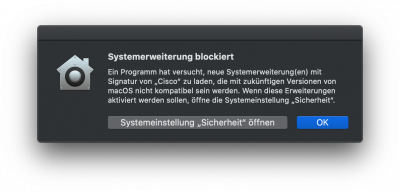
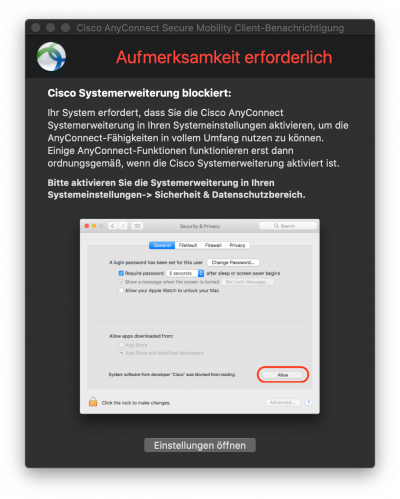
|
|
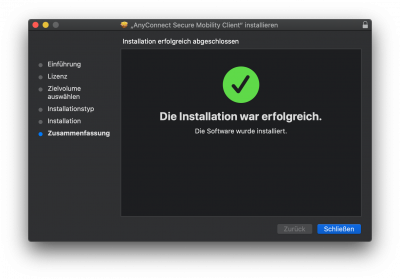
|
Der Client wirdist nun installiert. Nach der Installation erhalten Sie folgende Einblendung:
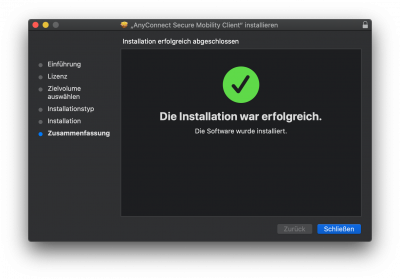
|
Der Client sollte sich nun von selbst starten und minimiert sich dabei gleich oben in der Programmleiste.

Ein Klick auf das Icon öffnet das Programmfenster des Clients. Hier können Sie u.a. die VPN-Verbindung trennen und erneut (z.B. mit anderem Profil) aufbauen. Wenn Sie den Client beendet haben, können Sie ihn zukünftig über Programme → Cisco → Cisco AnyConnect Secure Mobility Client starten.